如何连接笔记本电脑到Wi-Fi网络(简单步骤让您快速连接无线网络)
![]() 游客
2024-06-19 10:30
266
游客
2024-06-19 10:30
266
在现代科技的时代,无线网络已经成为了我们生活中不可或缺的一部分。通过连接笔记本电脑到Wi-Fi网络,我们可以随时随地上网冲浪、工作、学习和娱乐。本文将介绍如何简单地连接您的笔记本电脑到Wi-Fi网络,让您享受无线上网的便利。

1.查看无线网络设置
点击笔记本电脑右下角的Wi-Fi图标,查看可用的无线网络。确保Wi-Fi功能已打开,并选择一个可用的网络。
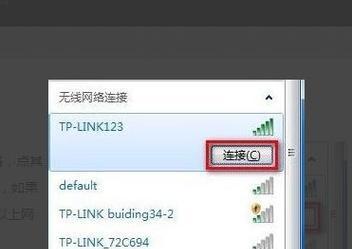
2.输入Wi-Fi密码
若您选择的Wi-Fi网络有密码保护,点击该网络名称后,会要求输入密码。输入正确的密码,确保大小写一致。
3.等待连接
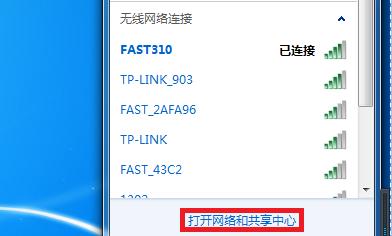
输入密码后,您的笔记本电脑将会自动连接到所选的Wi-Fi网络。请耐心等待,连接时间因网络信号强弱而异。
4.检查连接状态
一旦成功连接到Wi-Fi网络,您将看到笔记本电脑右下角Wi-Fi图标变为连通状态。也可以通过打开浏览器访问网页来验证网络连接是否正常。
5.信号强度优化
如果您的笔记本电脑在Wi-Fi网络连接后信号较弱,可以尝试将电脑移近无线路由器,或者调整无线路由器的位置,以获得更好的信号强度。
6.忘记网络
如果您不再需要连接到某个Wi-Fi网络,可以右击无线网络名称,选择"忘记此网络",以删除该网络的登录信息。
7.高级设置
有些Wi-Fi网络可能需要更高级的设置,比如企业级网络或特定的VPN连接。在这种情况下,您可以寻求网络管理员的帮助,获取正确的配置信息。
8.安全保护
为了确保无线网络连接的安全性,建议在连接Wi-Fi网络时使用加密的网络,如WPA2加密。这样可以防止他人窃取您的个人信息。
9.更新驱动程序
如果您遇到无法连接Wi-Fi的问题,可能是因为您的电脑驱动程序不是最新版本。可以前往笔记本电脑制造商的官方网站,下载并安装最新的无线网卡驱动程序。
10.使用网络故障排除工具
某些操作系统提供了内置的网络故障排除工具,可以帮助您解决常见的Wi-Fi连接问题。您可以尝试运行这些工具来诊断和解决问题。
11.重启无线路由器
如果您的无线网络连接问题持续存在,您可以尝试通过重启无线路由器来解决问题。有时候,无线路由器可能需要重置以恢复正常工作。
12.与网络供应商联系
如果您尝试了上述步骤但仍然无法连接到Wi-Fi网络,您可以联系您的网络供应商寻求更进一步的帮助和支持。
13.使用其他网络设备进行测试
如果您怀疑问题是由于笔记本电脑而非Wi-Fi网络引起的,您可以尝试使用其他设备(如手机或平板电脑)连接同一无线网络,以确认是否存在问题。
14.更新操作系统
及时更新操作系统可以帮助修复一些已知的网络连接问题。确保您的笔记本电脑上安装了最新的操作系统更新。
15.随时享受无线上网的便利
通过上述简单步骤,您现在已经成功地将笔记本电脑连接到了Wi-Fi网络。随时享受无线上网的便利,畅游互联网的海洋吧!
通过本文所介绍的简单步骤,您可以轻松地将笔记本电脑连接到Wi-Fi网络。记住保持Wi-Fi密码的安全性,并及时更新驱动程序和操作系统,以确保网络连接的稳定和安全。享受无线上网的便利,让您的生活更加便捷。
转载请注明来自前沿数码,本文标题:《如何连接笔记本电脑到Wi-Fi网络(简单步骤让您快速连接无线网络)》
标签:连接笔记本电脑
- 最近发表
-
- 解决电脑重命名错误的方法(避免命名冲突,确保电脑系统正常运行)
- 电脑阅卷的误区与正确方法(避免常见错误,提高电脑阅卷质量)
- 解决苹果电脑媒体设备错误的实用指南(修复苹果电脑媒体设备问题的有效方法与技巧)
- 电脑打开文件时出现DLL错误的解决方法(解决电脑打开文件时出现DLL错误的有效办法)
- 电脑登录内网错误解决方案(解决电脑登录内网错误的有效方法)
- 电脑开机弹出dll文件错误的原因和解决方法(解决电脑开机时出现dll文件错误的有效措施)
- 大白菜5.3装机教程(学会大白菜5.3装机教程,让你的电脑性能飞跃提升)
- 惠普电脑换硬盘后提示错误解决方案(快速修复硬盘更换后的错误提示问题)
- 电脑系统装载中的程序错误(探索程序错误原因及解决方案)
- 通过设置快捷键将Win7动态桌面与主题关联(简单设置让Win7动态桌面与主题相得益彰)
- 标签列表

